表格下拉选项怎么添加 表格怎么加下拉框选项
更新日期:2024-03-20 20:49:36
来源:转载
手机扫码继续观看

当我们在使用excel表格时候,如果遇到大量需要随机重复的数据的时候,我们要如何做到快速找到指定内容呢?如果数据是用表格做出来的话,那么我们可以通过对表格添加下拉选项来进行操作,具体的关于表格下拉选项怎么添加就跟小编来看看下面的文章内容吧。

工具/原料
系统版本:windows10系统
品牌型号:华硕Redolbook14
表格下拉选项怎么添加
1、桌面打开excel表格。
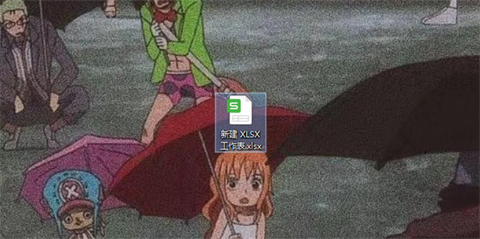
2、点击上方数据。

3、点击下拉列表。

4、勾选上从单元格选项下拉选项。
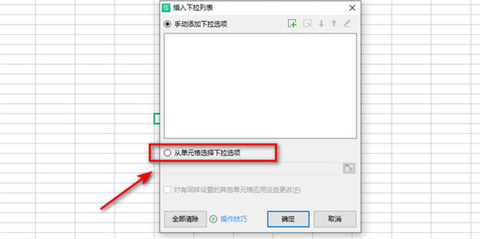
5、输入“男,女”后点击确定。
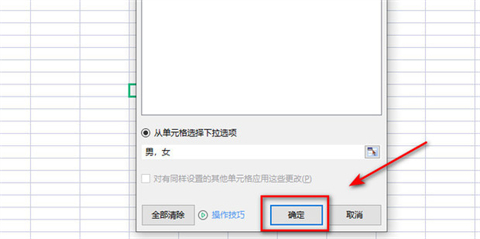
6、如图点击下拉箭头。
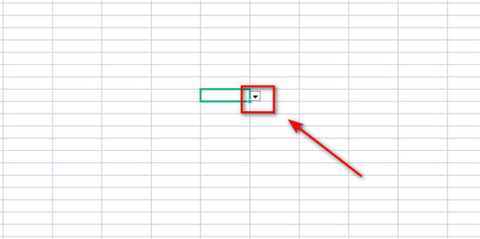
7、选择所需男女。
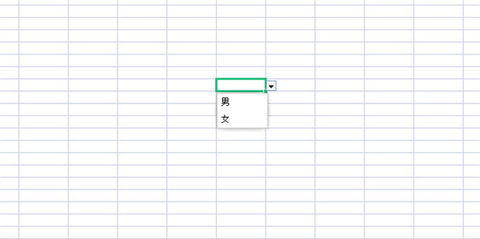
8、效果如图所示。
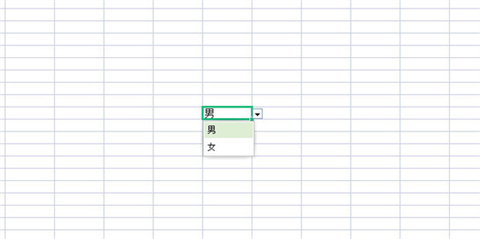
总结:
1、桌面打开excel表格。
2、点击上方数据。
3、点击下拉列表。
4、勾选上从单元格选项下拉选项。
5、输入“男,女”后点击确定。
6、如图点击下拉箭头。
7、选择所需男女。
以上的全部内容就是系统为大家提供的表格下拉选项怎么添加的具体操作方法介绍啦~希望对大家有帮助~系统感谢您的阅读!
该文章是否有帮助到您?
常见问题
- monterey12.1正式版无法检测更新详情0次
- zui13更新计划详细介绍0次
- 优麒麟u盘安装详细教程0次
- 优麒麟和银河麒麟区别详细介绍0次
- monterey屏幕镜像使用教程0次
- monterey关闭sip教程0次
- 优麒麟操作系统详细评测0次
- monterey支持多设备互动吗详情0次
- 优麒麟中文设置教程0次
- monterey和bigsur区别详细介绍0次
系统下载排行
周
月
其他人正在下载
更多
安卓下载
更多
手机上观看
![]() 扫码手机上观看
扫码手机上观看
下一个:
U盘重装视频












